Cách giấu giá trị 0 trong Excel
Khi làm việc với Excel ta thường gặp các giá ô dữ liệu có giá trị bằng 0, thật ra nó cũng không ảnh hưởng đến quá trình nhập và xử lí dữ liệu, nhưng vì lí do nào đó bạn muốn giấu các ô có giá trị bằng 0 đi. Bài viết này sẽ hướng dẫn “cách giấu giá trị 0 trong Excel”.
1. Cài đặt ngay trên bảng tính Excel để giấu giá trị bằng 0
Với MS EXCEL 2007, Click chọn Office Button –> Excel Options –> Advanced –> Bỏ chọn vùng Show a zero in cells that have zero value –>OK.
Với EXCEL 2010, Bạn Click chọn File –> Options –> Các bước sau tương tự như trên EXCEL 2007.
Với cách thiết lập này, toàn bộ các ô có giá trị bằng 0 trên Sheet sẽ được ẩn đi.
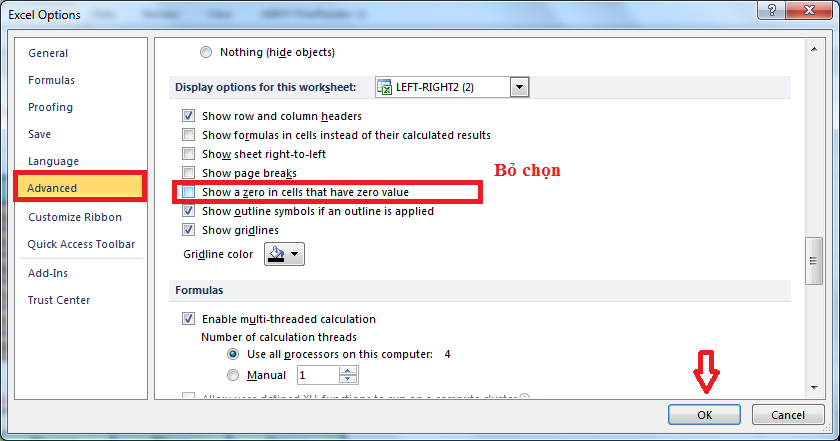
Thiết lập bảng tính để giấu giá trị bằng 0 trong Excel
2. Thiết lập định dạng kiểu Dữ liệu để giấu giá trị bằng 0
Cách thiết lập định dạng kiểu Dữ liệu dưới đây sẽ chỉ ẩn đi những ô có giá trị bằng 0 trong một vùng Dữ liệu cụ thể nào đó mà bạn lựa chọn, chứ không ẩn đi giá trị bằng 0 trong Excel trên toàn Sheet như cách 1.
Trước hết bạn hãy dùng chuột bôi đen vùng bất kỳ trong bảng tính cần ẩn giá trị bằng 0, nhấn chuột phải và chọn Format Cells, tại thẻ Number trong cửa sổ hiện ra bạn chọn mục Custom dưới khung Category. Trong ô Type, hãy nhập giá trị0;-0;;@ và sau cùng nhấn OK để hoàn tất.
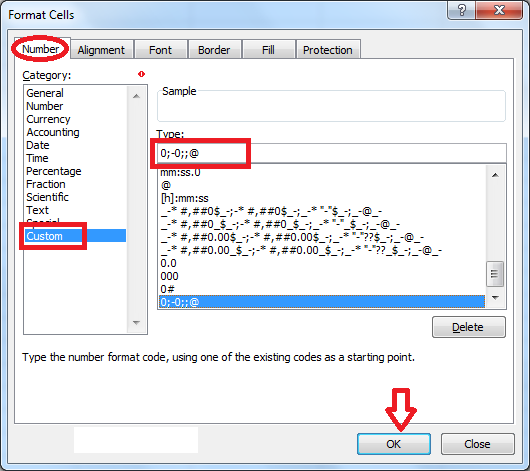
Đôi khi bạn không thích giấu hẳn giá trị 0 bằng cách ẩn hẳn nó đi, mà thay vào đó là hiện một ký tự “-” thay thế ô chứa giá trị bằng 0 trong Excel, bạn có thể thay thế chuỗi định dạng 0;-0;;@ ở trên bằng chuỗi định dạng #,##0_);(#,##0);”-” .
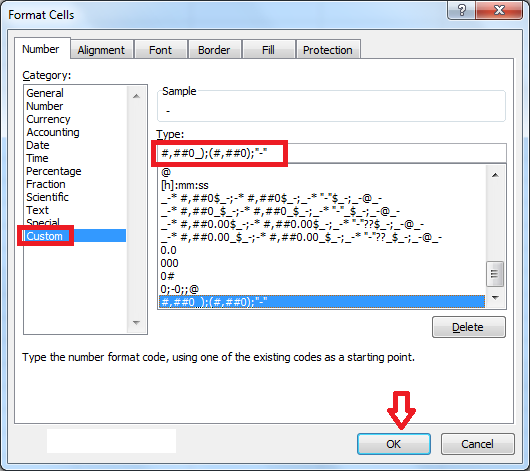
Thiết lập định dạng dữ liệu để thay thế giá trị bằng 0 trong Excel bằng dấu “-”
3. Dùng định dạng có điều kiện để giấu giá trị bằng 0 được trả về từ kết quả của công thức:
Ngoài cách sử dụng kiểu Numeric và cài đặt bảng tính đối với ô số liệu dạng công thức, trong trường hợp ngoại lệ khác bạn còn có thể sử dụng một định dạng điều kiện như sau:
- Chọn vùng dữ liệu có giá trị bằng 0
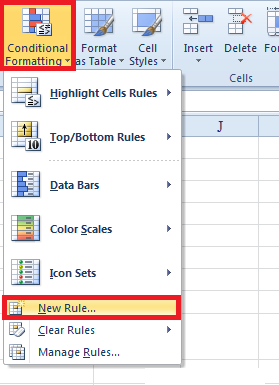
-Chọn Home –> Conditional Formatting –> New Rule
Dưới khung Select a Rule Type, nhấn vào dòng chữ Format Only Cells That Contain. Tại ô xổ xuống thứ nhất, bạn chọnCell Value, ô xổ xuống thứ 2 chọn Equal To, nhập giá trị 0 vào ô trống nằm kế tiếp. Tiếp theo, nhấn nút Format để chọn màu trắng cho phù hợp với màu nền của bảng tính. Sau cùng nhấn OK 2 lần để hoàn tất.

4- Giấu số 0 trong PivotTable:
- Trên thanh công cụ PivotTable, nhấn PivotTable và chọn Table Options.
- Đánh dấu chọn For empty cells, show. Nếu muốn thay số 0 bằng ký tự khác thì gõ vào hộp kế bên; ngược lại muốn giấu số 0 thì để trống hộp.
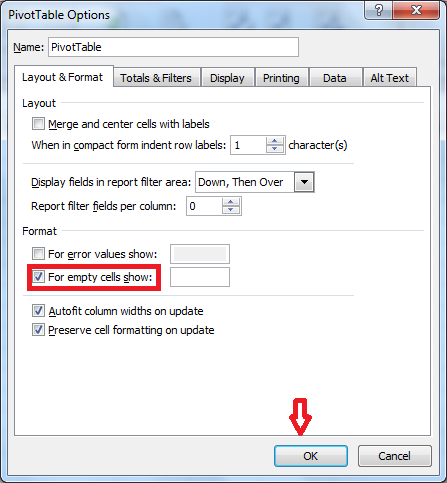
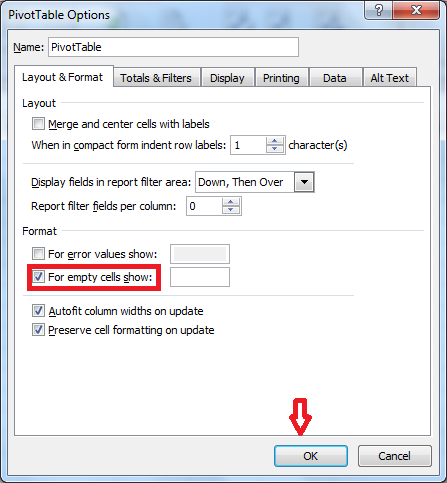
Nguồn : internet
Các bạn có thể tham khảo các khóa học tại việt tâm đức











0 nhận xét:
Đăng nhận xét